

Nathan E. Malpass가 마지막으로 업데이트 : August 26, 2019
iTunes 대안은 무엇입니까? 이 기사에서는이 문제에 대한 최상의 답변을 제공합니다. 계속 읽고 스스로 알아 내십시오!
iTunes에 대한 몇 가지!
모든 Apple 사용자는 iTunes에 대해 알고 있습니다. iDevice를 쉽게 관리하기 위해 회사에서 개발 한 소프트웨어입니다. 음악과 비디오를 저장할 수있는 라이브러리 일뿐 아니라 미디어 파일을 다운로드, 재생 및 스트리밍 할 수도 있습니다.
또한 실제 책 대신에 iPad를 가지고있는 기술적 인 측면에서 더 많은 책벌레에 매우 편리한 전자 책을 구입할 수 있도록 개발되었습니다. 또한 장치에서 해당 데이터를 백업 할 수있는 훌륭한 도구입니다.
이것은 단지 사본을 원할 때뿐만 아니라 자신을 잠글 때, 장치가 충돌하거나 고장 났거나 도난 당했을 때와 중요한 파일을 검색 할 수있는 경우와 같은 목적으로 유용합니다. 그것에 있었다.
파트 1 : iTunes 백업의 일부 단점파트 2 : iTunes를 통해 iOS 장치 컨텐츠 백업.파트 3 : iTunes를 통해 백업 된 데이터 복구비디오 가이드 : iTunes 대안을위한 최고의 도구는 무엇입니까파트 4 : FoneDog 툴킷을 사용하여 iDevice에서 삭제 된 파일 가져 오기파트 5 : iTunes 백업이 있습니까? 백업 및 복원 된 삭제 된 파일 복구파트 6 : 파일을 잃어 버렸습니까? iCloud를 통해 FoneDog 툴킷으로 찾기 및 추출Part 7 : 결론
때때로 원하지 않는 오류 발생
iTunes에서 쉽게 고칠 수없고 정직하게 실망하는 오류가 발생할 수도 있습니다.
iDevice를 iTunes와 동기화하는 중이라는 것을 상상해보십시오.하고있는 일을 멈추고 다시 시작하기 위해 많은 노력을 기울이는 경우에만 오류 메시지가 나타납니다. 가장 일반적인 오류 메시지 중 하나는 오류 번호입니다.
"iTunes 보관함 파일 [iPhone]을 동기화 할 수 없습니다. 알 수없는 오류 (-54)가 발생했습니다."라는 메시지가 표시되는 54 이는 일반적으로 iOS 장비의 음악 또는 사진을 iTunes와 동기화 할 수 없음을 나타냅니다.
이 장애물을 극복하기 위해 직접 시도 할 수있는 수정 사항이 있습니다. 지금까지는 자세히 다루지 않지만이 특정 상황에 대해 자세히 다루고 논의하는 다른 기사를 확인할 수 있습니다.
당신은 요청할 수 있습니다 : iTunes 백업 저장 위치
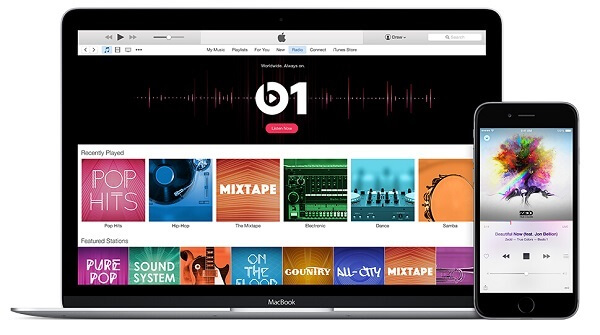
이전에 만든 파일을 미리 볼 수 없습니다
iTunes는 아마도 데이터를 백업하기위한 최선의 옵션이지만 아마도 단점이 있습니다. 예를 들어 휴대 전화에 많은 사진과 비디오가 저장되어 있고 백업 사본을 만들고 싶다고 가정 해 보겠습니다.
iTunes는 대부분을 백업 할 수 있지만 iCloud에있는 파일과 동기화 된 파일에 대해서는 포함되지 않습니다. 또한 iTunes에서 백업을 미리 볼 수있는 방법이 없습니다.
따라서 생성 된 백업 파일에 어떤 파일이 있는지 확인하려면 먼저 추출하여 하나씩 확인해야합니다. 정말 번거 로움이 너무 많습니다.
앱이 앱 자체를 백업하지 않습니다
앱 데이터는 백업되지만 실제 앱 자체는 백업되지 않습니다. iTunes의 기능은 백업 한 iDevice에 설치된 App에 대한 참조 링크를 생성하여 자동으로 복원 할 수 있도록하는 것입니다.
새 장치가 백업 된 이전 앱을 감지하여 쉽게 설정할 수 있습니다.
그러나 중요한 데이터를 보호하기 위해 단순히 백업을 만들려면 어떻게해야합니까? 단계별 과정을 안내해 드리겠습니다.
컴퓨터에 액세스 할 수 있다면 잘 작동합니다 (MAC가 없으십니까? Windows 컴퓨터에서도 작동하지 않습니다). 이전에 iDevice를 동기화하지 않았다면 자신의 컴퓨터를 사용하지 않더라도 걱정하지 않아도됩니다.
1 단계 : iDevice 구입시 함께 제공된 케이블을 사용하여 iDevice를 컴퓨터에 연결하십시오.
2 단계 : iTunes 앱을 시작하고 장치가 인식되면 필요한 업데이트가 필요한 경우 다운로드해야합니다. 앱의 도움말 메뉴를 확인하여 확인하십시오.
3 단계 : "지금 백업"옵션은 요약 페이지에서 찾을 수 있습니다. 백업 프로세스를 시작하려면 클릭하십시오.
4 단계 : 기기에서 백업하는 대용량 콘텐츠가있는 경우 완료하는 데 확실히 시간이 걸리므로 기다려야합니다. "iTunes Preferences"옵션으로 이동하여 생성 된 파일을 확인한 다음 "Devices"를 선택하면 생성 된 최신 백업에 대한 정보가 표시됩니다.

위에서 우리는 장치를 백업하는 방법에 대한 지침을 제공했습니다. 이제 생성 한 데이터를 복원하는 방법의 순서를 살펴 보겠습니다.
중요 사항 : 예기치 않은 오류가 발생하지 않도록 iTunes에 최신 업데이트가 설치되어 있는지 확인해야합니다.
1 단계 : 기기를 끕니다.
2 단계 : 백업 파일을 생성하는 동안 동기화 한 동일한 컴퓨터에 연결합니다. Apple 로고가 나타날 때까지 홈 버튼을 연결 한 상태에서 복구 모드에 있음을 나타내는 화면이 표시되면 버튼을 놓을 수 있습니다.
3 단계 : "지금 백업"선택 항목과 복원 할 수있는 파일 목록이 표시됩니다. 프로세스를 계속하기 전에 생성 된 최신 항목을 확인하십시오.
4 단계 : 복원이 완료 될 때까지 기다립니다. 완료되면 장치가 다시 시작됩니다. 컴퓨터와 동기화 될 때까지 기다렸다가 완료되면 플러그를 뽑을 수 있습니다.
Pepple도 좋아합니다 : 최고의 가이드 : iTunes에서 연락처 검색
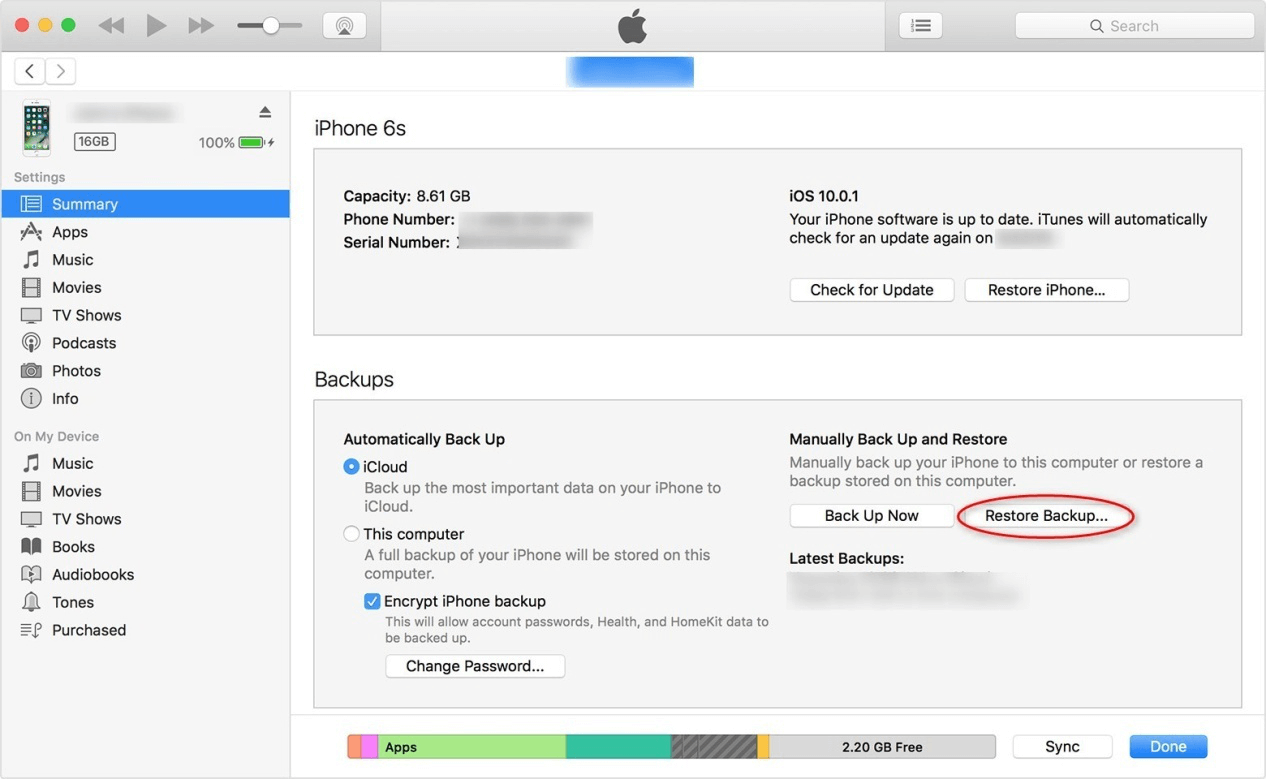
이 어플리케이션에는 XNUMXµm 및 XNUMXµm 파장에서 최대 XNUMXW의 평균 출력을 제공하는 비디오 가이드 당신에게 최고의 도구를 보여줍니다 iTunes 대안더 알고 싶습니까? 비디오를 클릭하고 도구 사용법을 마스터하십시오.
FoneDog Toolkit-iOS 데이터 복구는 Far의 최고의 iTunes 대안입니다. 위에서 우리는 데이터 백업으로 아이튠즈를 사용할 때의 단점 중 일부를 언급했지만, 애플의 다른 기능과 마찬가지로이 애플 기능에도 문제가되지 않습니다. 장단점이 있습니다. FoneDog Toolkit-iOS 데이터 복구가 완벽하지 않더라도 일부 측면에서 iTunes보다 성능이 뛰어나다는 것을 보장 할 수 있습니다.
한 장비에서 다른 장비로 파일을 전송하려는 경우 iTunes를 사용하여 백업 할 파일을 미리보고 선택할 수는 없지만 FoneDog Toolkit-iOS Data Recovery를 사용하면 파일을 선택할 수있을뿐만 아니라 보관 및 백업을 원할 경우 데이터 덮어 쓰기가 발생하지 않도록 안심할 수 있습니다.
FoneDog Toolkit-iOS 데이터 복구를 사용하여 복원을 수행하면 현재 설정 및 데이터가 변경되지 않습니다.
그것을 시도 흥분. 툴킷을 사용하는 것이 얼마나 쉽고 편리한 지 알아 보려면를 읽으십시오.
중요 사항 : 실행하기 전에 iTunes 대안을위한 FoneDog 툴킷 iTunes가 최신 버전인지 확인하여 자동으로 동기화되지 않도록 iTunes를 동시에 실행하지 마십시오. 또는 설정에서 자동 동기화를 비활성화하는 것이 좋습니다.
1 단계 : 소프트웨어를 다운로드하고 설치 프로세스를 마친 후 프로그램을 시작하십시오. 이제 함께 제공된 케이블을 사용하여 장치를 연결할 수 있습니다. 화면 왼쪽에이 부분에 대한 옵션이 표시됩니다. "iOS 기기에서 복구"를 클릭 한 다음"스캔 시작"

2 단계 : 다음에 일어날 일은 FoneDog Toolkit이 iDevice에서 삭제 된 파일을 검색하여 대기하는 데 몇 분이 걸리는 것입니다. 장치에 많은 양의 데이터가있는 경우 찾고있는 삭제 된 파일을 찾으면 실제로 스캔을 일시 중지 할 수 있습니다.
검사가 완료되면 발견 된 모든 데이터가 표시되며, 복구 할 데이터를 선택하기 위해 검토 할 수 있습니다.

3 단계 : 선택이 완료되면 "복구"버튼을 클릭하여 폴더 대상이 복구 된 파일을 넣을 위치를 선택합니다. 파일을 PC로 복원하거나이 경우 장치로 직접 복원 할 수 있습니다.

1 : FoneDog Toolkit을 시작한 다음 iOS 데이터 복구로 이동하십시오. 다음 화면에서 "iTunes 백업 파일에서 복구".
컴퓨터에 여러 백업 파일이있는 경우 FoneDog Toolkit은 모든 백업 파일을 감지하여 필요한 파일을 쉽게 선택할 수 있습니다. 선택했으면 "스캔 시작스캔 프로세스를 시작합니다.

2 : FoneDog Toolkit-iOS 데이터 복구가 선택한 백업 파일에서 사용 가능한 모든 데이터를 추출하기 때문에 스캔하는 데 시간이 걸릴 수 있습니다. 완료되면 편의를 위해 모든 결과가 분류되어 표시됩니다.

3 : FoneDog Toolkit-iOS Data Recover의 뛰어난 기능은 iTunes와 달리 스캔 한 파일을 미리보고 원하는대로 하나씩 선택할 수 있다는 것입니다. 선택을 마치면 "복구"버튼을 누릅니다.

중요 사항 : FoneDog 툴킷을 사용하여 iCloud 백업에 액세스하려면 iDevice에서 2 단계 인증 또는 2 단계 인증을 비활성화해야합니다. 또한 프로세스가 진행되는 동안 중단 및 오류가 발생하지 않도록 인터넷 연결이 안정적인지 확인하십시오.
#1 : 컴퓨터에서 프로그램을 시작하면 "iCloud 백업 파일에서 복구왼쪽에있는 "옵션을 클릭하고 클릭하십시오. 다음 화면에서 iCloud 로그인 페이지가 표시되고 자격 증명을 입력하여 계속 진행하십시오. FoneDog Toolkit에 계정 정보가 저장되어 있어도 걱정할 필요가 없습니다. 그리고 진지하게 받아들이십시오.

Tip iCloud 백업 파일에 액세스하려면 네트워크를 열어 두어야합니다. 즉, iDevice를 컴퓨터에 연결해야합니다.
# 2 : 로그인하면 계정에 백업 및 저장된 모든 파일을 볼 수 있습니다. 이제 복구 할 대상을 선택할 수 있습니다. "를 클릭하십시오다운로드"버튼. 다음 화면에서 다운로드하려는 항목을 선택하여 필터링하고 iCloud 복구 검색을 완료하는 데 걸리는 시간을 줄일 수 있습니다."다음 보기"이제 스캔이 시작됩니다.

# 3 : 완료하는 데 시간이 걸리지 만 시간이 너무 오래 걸리지 않아 순식간에 지루해질 수 있습니다. 스캔이 완료되면 백업 파일에서 사용 가능한 모든 데이터를 미리 볼 수 있습니다. 이제 복구하고자하는 것을 하나씩 선택할 수 있습니다. 선택을 마친 후 "복구"컴퓨터의 데이터.

거기에 당신이 찾을 수있는 많은 타사 응용 프로그램이 있습니다 iTunes의 대안 그러나 FoneDog Toolkit-iOS 데이터 복구는 성공률 및 효율성 측면에서 최고입니다. 또한 삭제 된 파일을 다시 가져올 수있는 기능을 원하지 않는 사람 (우연히 또는 알 수없는 오류 일 수 있음)?
우리는 언급하지 않았다 FoneDog Toolkit-iOS 데이터 복구 iPhone X, iPhone 11 및 iPhone 8 Plus가 포함 된 최신 iOS 8 장치의 매력처럼 작동합니까? 따라서 iOS 11 업데이트 후 사진, 연락처, 문자 메시지 및 Whats App 대화와 같은 파일을 삭제 한 경우에도 FoneDog Toolkit-iOS 데이터 복구를 사용하여 파일을 복구 할 수있는 방법을 쉽게 찾을 수 있습니다.
코멘트 남김
Comment
Hot Articles
/
흥미있는둔한
/
단순한어려운
감사합니다! 선택은 다음과 같습니다.
우수한
평가: 4.7 / 5 ( 78 등급)